소니 핸디캠으로 촬영한 소중한 동영상이 한순간에 사라지는 것은 정말 답답한 일입니다. 이 동영상들은 일생에 한 번뿐인 순간들이나 중요한 이벤트를 담고 있을 수 있습니다. 다행히도, 영상 복구 기술의 발전으로 신뢰할 수 있고 편리한 삭제된 영상 복구 방법이 제공되고 있습니다. 실수, 삭제, 포맷 또는 메모리 카드 오류로 인해 지워졌더라도 쉽게 복구할 수 있습니다.
이 글에서는, 소니 핸디캠으로에서 삭제된 동영상을 복구하는 자세하고 효율적인 과정을 안내합니다.또한, 동영상 삭제의 주요 원인을 좁혀 다음 번에는 이를 예방할 수 있도록 도와드릴 것입니다. 따라서 Sony 핸디캠에서 삭제된 데이터를 어떻게 복구할 수 있는지 궁금하다면 아래의 글을 읽어보시기 바랍니다.
이 기사에서
1부. 소니 핸디캠으로에서 동영상이 삭제되는 이유는 무엇인가요?
시작하기 전에 소니 핸디캠으로 복구에 대해, 데이터가 삭제되는 주요 원인을 알아두어야 하며, 이 부분을 참고하세요:

- 메모리 카드 포맷: SD 카드를 실수로 혹은 의도적으로 포맷할 경우 소중한 동영상을 포함한 중요한 데이터가 손실될 수 있습니다.
- 실수로 삭제: 사용자가 "삭제하기" 등 잘못된 키를 눌러 모두 삭제되는 상황이 몇 초 만에 발생할 수 있습니다..
- 파일 손상: 파일은 전원이 꺼지거나 파일 전송이 완전히 이루어지지 않았을 때 손상되거나 접근이 불가능해질 수 있습니다.
- 물리적 손상:만약 소니 핸디캠을 실수로 떨어뜨려 SD 카드가 손상된다면, 데이터가 손실되고 복구가 더욱 어려워질 수 있습니다.
- 부적절한 종료:사용자가 소니 핸디캠을 올바르지 않게 종료하거나 녹화 중 배터리가 부족한 경우 중요한 데이터를 잃을 위험이 있습니다.
2부. 소니 핸디캠에서 동영상이 삭제되었을 때 해야 할 일과 하지 말아야 할 일
주요 원인을 알았다면, 즉시 취해야 할 조치와 피해야 할 행동을 이해하는 것이 중요합니다. 이로써소니 핸디캠으로에서 삭제된 동영상을 복구할가능성을 최대화할 수 있습니다. 이제 다음 내용을 통해 손실된 영상이 삭제되는 것을 방지하세요:
소니 핸디캠에서 동영상이 삭제되었을 때 해야 할 일
먼저, 소니 핸디캠에서 파일이 삭제되었을 때 즉시 취해야 할 예방 조치에 대해 알아봅시다:

- 소니 핸디캠으로 사용 중지:새로운 비디오 녹화 또는 데이터 저장을 즉시 중지하여 파일이 덮어써지는 위험을 줄이세요.
- 휴지통 확인:일부 경우, 데이터를 찾을 수 있으니 휴지통이나 삭제된 항목을 확인하여 그곳에 데이터가 있는지 확인하세요.
- 메모리 카드 안전하게 제거하기:분실한 비디오가 SD 카드에 저장되어 있었다면, 캠코더의 전원을 끄고 추가적인 덮어쓰기를 방지하기 위해 신중하게 카드를 분리하세요.
- 신뢰할 수 있는 데이터 복구 소프트웨어 선택:데이터 손실 없이 복구하려면, Reciverit 또는 EaseUS와 같은 고급이면서 직관적인 도구를 필요에 따라 선택하세요.
- 신뢰할 수 있는 카드 리더기 사용:SD 카드를 복구할 때는, 신뢰할 수 있는 카드 리더기를 사용하거나 핸디캠을 컴퓨터에 직접 연결하세요.
소니 핸디캠에서 동영상이 삭제되었을 때 하지 말아야 할 일
이제 데이터를 잃어버린 직후, 복구 소프트웨어를 사용하기 전에 즉시 피해야 할 행동에 대해 알아보겠습니다.소니 핸디캠 비디오 복구 소프트웨어 무료:

- 새 데이터 녹화 또는 저장 금지:데이터가 삭제되면, 덮어쓰기를 방지하기 위해 핸디캠 사용을 피하세요. 덮어쓰기가 발생하면 분실된 데이터를 복구할 수 없습니다.
- SD 카드 포맷 금지:SD 카드를 포맷하면 파일 데이터가 완전히 삭제되므로, 파일 복구 과정에서 중요한 부분인만큼 반드시 포맷을 피해야 합니다.
- 당황하지 마세요:당황하게 되면 사용자는 즉시 반복적으로 플러그를 뽑거나, 재녹화하거나, 무작위로 시도해 영구적인 데이터 손실 위험이 높아지니, 이러한 행동을 피하세요.
- 물리적 수리 시도 금지:카드가 물리적으로 손상되었을 때 DIY 방법으로 직접 수리하려 하지 마세요. 부적절한 조치는 손상을 더 악화시킬 수 있습니다.
- 소프트웨어 지침 무시 금지:화면에 표시되는 지침, 매뉴얼 안내를 무시하지 말고, 그 시간에는 시스템을 강제로 종료하지 마세요.
3부. 동영상을 복구하는 최고의 소니 캠코더 복구 소프트웨어: 리커버릿
데이터 손실 없이소니 캠코더 복구하고 싶으면 전 세계적으로 사용 가능한 수많은 도구 중에서 리커버릿 을 고려해보세요. 이 도구는 CF 카드, SD 카드, 메모리 스틱, MMC 카드 등 어떤 종류의 카드에서든 중요한 데이터를 복구할 수 있습니다. 사용자는 SD 카드 포맷, 실수로 인한 파일 삭제 또는 물리적 손상 등으로 인해 분실된 데이터를 효율적으로 복구할 수 있습니다.
복구된 데이터를 내보내기 전에 미리 볼 수 있어 적합한지 확인할 수 있습니다. 이미지는 물론 비디오, 오디오, Outlook 또는 압축 파일 등 1000가지 이상의 파일 유형을 복구할 수 있어 이상적인 도구입니다. 또한 Windows 11/10/8.1/8/7/Vista 및 macOS 10.10 이상과 폭넓게 호환됩니다.
주요 기능
- 일괄 처리: 이 도구를 사용하면 여러 파일을 한 번에 복구할 수 있어 복구 속도를 높일 수 있습니다.
- 지원되는 파일 시스템: 리커버릿은 exFAT, FAT16, FAT32, NTFS, ReFS 및 모든 RAW 디스크 등 거의 모든 파일 시스템을 지원합니다.
- 스캔 옵션: 필요에 따라 손실된 비디오를 찾기 위해 빠른 스캔과 깊은 스캔 모두를 제공합니다.
리커버릿을 사용하여 데이터를 복구하는 상세 단계별 안내
리커버릿의 주요 기능을 알았다면, 이제 쉬운 단계별 자세한 가이드를 살펴보겠습니다.소니 캠코더 복구:
1단계. 도구에 접근하고 SD 카드 복구 선택
리커버릿에 들어가면, 인터페이스 왼쪽에서 "SD 카드 복구" 메뉴를 선택하세요. 여기서 SD 카드가 장치에 연결되어 있고 복구를 위해 감지 가능한지 확인합니다.

2단계. 손상된 SD 카드를 선택하고 스캔 시작
데이터가 손실된 SD 카드를 선택한 후 "스캔" 버튼을 클릭하여 스캔 절차를 시작하세요.

이제 파일 스캔이 시작됩니다. 이 과정에서 원하는 파일을 찾으면 스캔 과정을 중지하거나 일시정지할 수 있습니다.

3단계.파일 미리보기 및 기기에 내보내기
마침내 SD 카드에서 손실된 파일이 복구되었습니다. 이제 생성된 결과를 "미리보기"하여 정확성을 확인할 수 있습니다. 그런 다음 “복구” 버튼을 눌러 복구된 파일을 기기의 지정된 폴더에 저장하세요.

4부. 소니 핸디캠 동영상 복구 소프트웨어 무료로 분실된 동영상 복구하기: Windows 파일 복구
이 도구는 무료로 제공되며, USB 드라이브, SD 카드, 기타 로컬 저장장치를 비롯한 모든 종류의 저장장치에서 손실된 데이터를 복구할 수 있습니다. NTFS, ReFS 등 다양한 파일 형식과 여러 스캔 모드를 지원합니다. 다만, 초보자들이 선호하는 그래픽 인터페이스가 아닌 명령줄 도구입니다. 또한, 악성코드 감염 위험을 피할 수 있다는 장점이 있습니다. 이제 단계별 안내를 살펴보겠습니다:
1단계.소니 핸디캠을 디바이스에 연결하고 Microsoft Store에서 Windows 파일 복구 소프트웨어를 다운로드하여 시작하세요. "열기"를 눌러 도구를 실행하면 명령줄 인터페이스가 나타납니다.
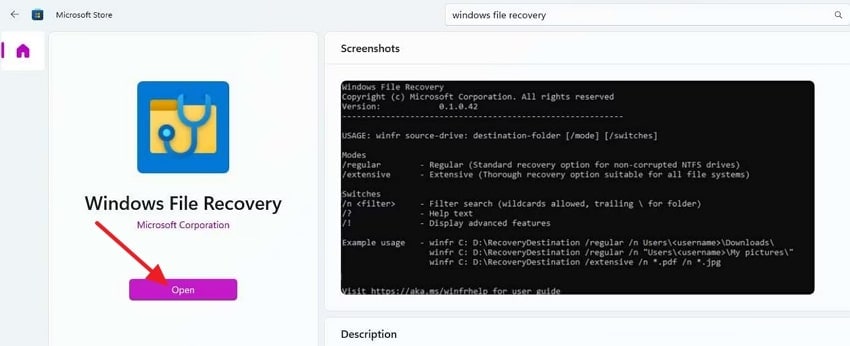
2단계. 이 인터페이스에서 삭제된 영상을 복구하려면 다음 명령어를 입력하세요: "infr X: E:\RecoveredVideoFiles /extensive /n sony" 여기서 X는 저장장치의 드라이브 문자로, E는 삭제된 파일 폴더 이름으로 각각 바꿉니다.
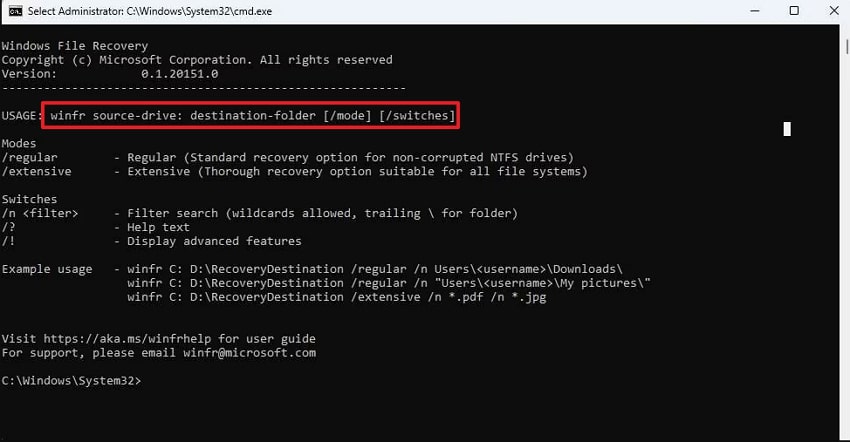
5부. TestDisk를 사용하여 소니 핸디캠에서 삭제된 동영상을 복구하는 가이드
TestDisk강력한 데이터 복구 시스템으로, 손상이나 포맷팅으로 인해 잃어버린 데이터를 복구할 수 있습니다. 이 방법은 파일 크기 제한이 없고, 복구된 파일에 내장된 악성코드 감염 위험이 없다는 점에서 유리합니다. 읽기 전용 접근 방식을 기반으로 하여 추가 손상 위험을 효율적으로 줄입니다. 이점들을 확인했다면, 이용 방법을 단계별로 자세히 살펴보세요:
1단계.TestDisk를 관리자 권한으로 실행하여 제대로 작동하도록 한 후, "생성(Create)" 옵션을 선택하여 새 파일을 엽니다. 이후, 데이터가 손실된 원하는 디스크를 선택합니다.
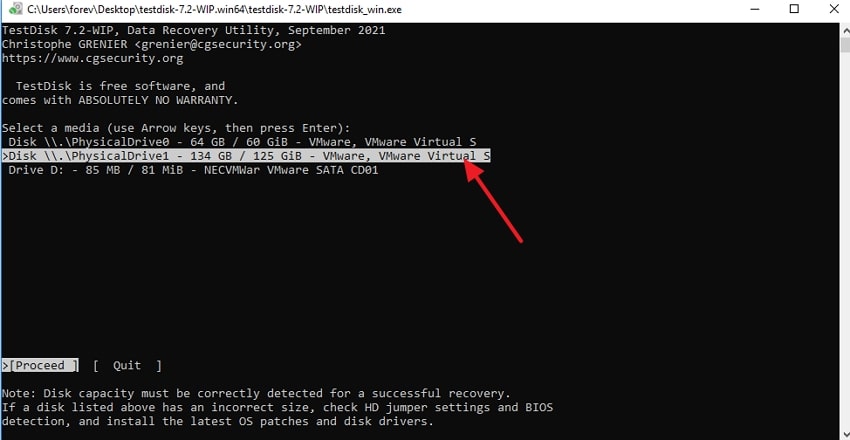
2단계. SD 카드의 요구사항에 따라 파티션 테이블 유형을 선택하세요. 디스크가 MBR이고 Windows 운영체제를 사용 중이라면 "Intel" 파티션 유형을 선택합니다.
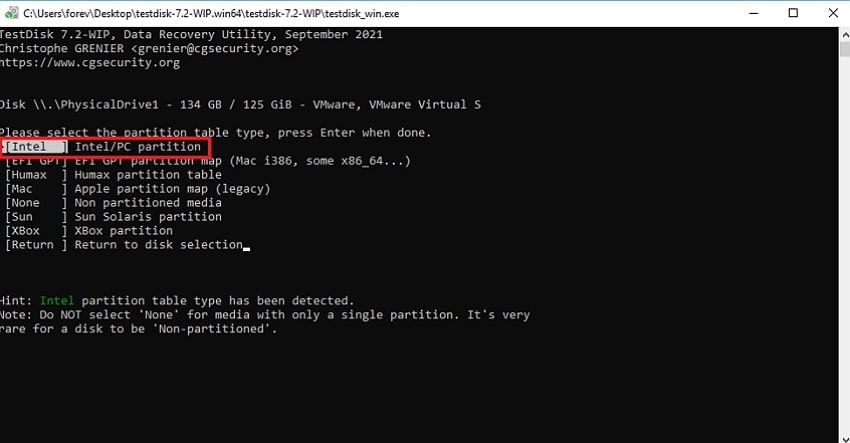
3단계.이 인터페이스에서 "고급(Advanced)" 옵션을 선택해 다음 단계로 이동합니다.
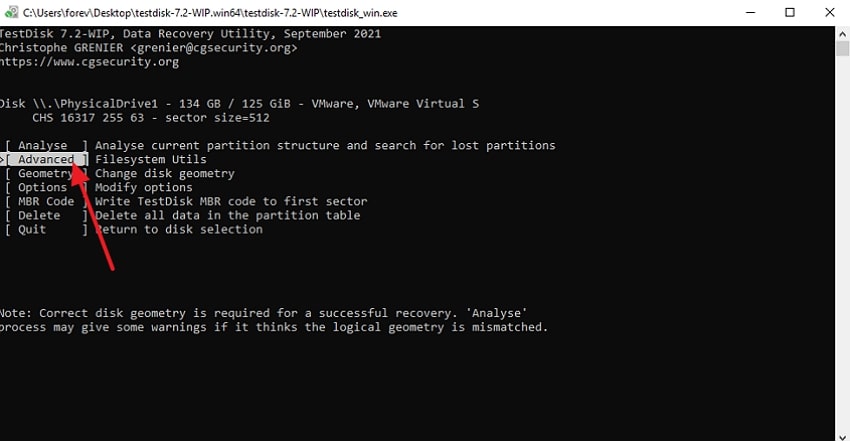
4단계.여기에서 데이터가 삭제된 파티션을 누른 다음, 인터페이스 하단에 있는 "복원(Undelete)" 옵션을 클릭합니다.
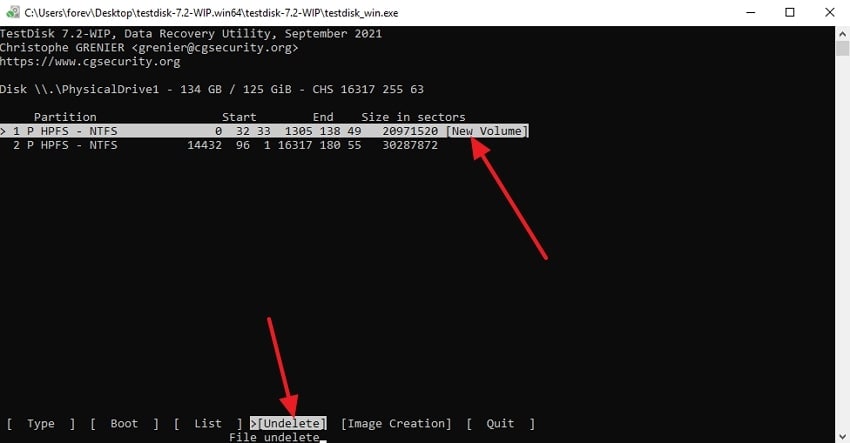
5단계.마지막으로, 삭제된 모든 파일 목록이 나타납니다. 복구를 원하는 파일을 선택하세요. 복구가 완료되면, 지정된 폴더로 이동해 파일이 제대로 복원되었는지 확인합니다.
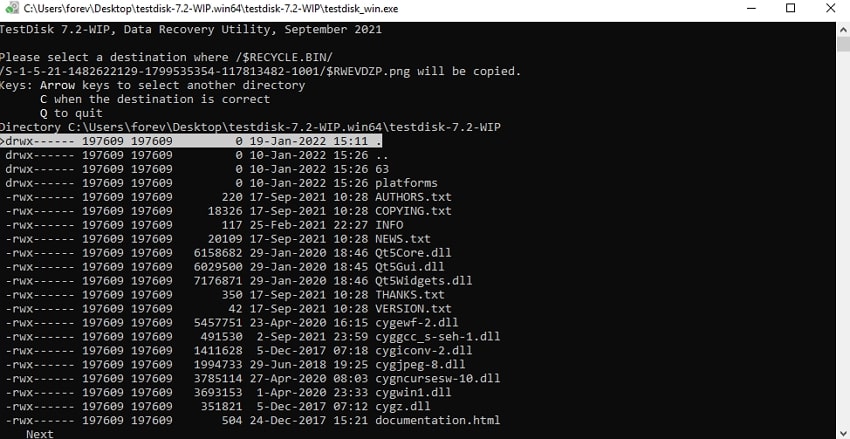
6부. 소니 핸디캠에서 미래의 동영상 및 사진 손실을 방지하는 팁
이러한 번거로움을 피하고 싶다면,소니 핸디캠 비디오 복구 소프트웨어 무료다음 예방 조치를 통해 영상 손실을 방지할 수 있습니다:

- 효율적으로 백업하세요: 데이터를 안전하게 보관하려면 모든 데이터를 외부 저장 장치에 저장하거나 중요한 데이터를 정기적으로 클라우드 드라이브에 백업하는 것이 좋습니다.
- 품질 좋은 메모리 카드 구매:메모리 카드를 구입할 때는 기기와 호환되는 고품질 브랜드의 카드를 선택해야 합니다.
- 캠코더에서 메모리 카드 포맷:시스템 오류 및 손상 문제를 방지하기 위해 카메라 사용 전에 카드를 포맷하세요.
- 기기 간 카드 공유 금지:각 SD 카드를 별도의 기기에서 사용하세요. SD 카드를 여러 기기에서 공유하면 악성 소프트웨어가 전파될 위험이 높아집니다.
- 배터리 상태 확인:파일 전송 중 Handycam의 전원이 꺼져 파일 오류가 발생하지 않도록 배터리 상태를 항상 확인해야 합니다.
결론
요약하자면, SD 카드에서 삭제된 비디오를 복구하는 것이 AI 강화 도구의 발전으로 훨씬 쉬워졌습니다. 이 글에서는 가장 효율적인 방법들을 소니 핸디캠에서 삭제된 동영상을 복구하는 자세하고 효율적인 과정을 안내합니다.및 그에 대한 자세한 안내와 함께 제공해드렸습니다. 그러나 그중에서도 Recoverit이 삭제 이유와 상관없이 모든 데이터를 복구할 수 있기 때문에 최적의 선택임을 알게 되었습니다.
FAQ
-
1. 사용자는 소니 핸디캠에서 삭제된 파일을 직접 복구할 수 있습니까?
물론입니다.리커버릿과 같은 복구 도구를 사용하여 데이터를 쉽게 복구할 수 있습니다. 사용자는 핸디캠을 와이어로 기기에 연결하고 기기에서 핸디캠이 감지되는지 확인하기만 하면 됩니다. -
2. 복구 소프트웨어를 다운로드하고 사용하는 데 비용을 지불해야 합니까?
아니요, 전 세계적으로 많은 무료 복구 소프트웨어가 있으므로 아무것도 지불할 필요가 없습니다. Recoverit, PhotoRec, TestDisk와 같은 일부 프로그램은 무료 플랜에서도 고급 기능을 제공합니다. -
3. 데이터를 복구한 후 원본 파일 이름과 폴더를 되찾을 수 있습니까?
사용하는 도구에 따라 다릅니다. PhotoRec과 같은 일부 도구는 데이터 파일 이름을 f1234567.mp4와 같이 복원하며 폴더 이름은 복원하지 않습니다. 반면에 일부 상용 소프트웨어는 이 기능을 제공할 수 있지만, 도구 사용 전에 항상 확인하세요. -
4. 소니 핸디캠이 내 동영상을 자동으로 포맷한 이유는 무엇입니까?
때때로, 여러 가지 이유로 동영상이 자동으로 삭제될 수 있습니다. 예를 들어, 악성코드 공격이나 실수로 삭제하는 경우가 있습니다. 하지만, 선택할 수 있습니다 소니 핸디캠 비디오 복구 소프트웨어 무료를 이용하여 손실된 데이터를 효율적으로 복구할 수 있습니다.




 ChatGPT
ChatGPT
 Perplexity
Perplexity
 Google AI Mode
Google AI Mode
 Grok
Grok























